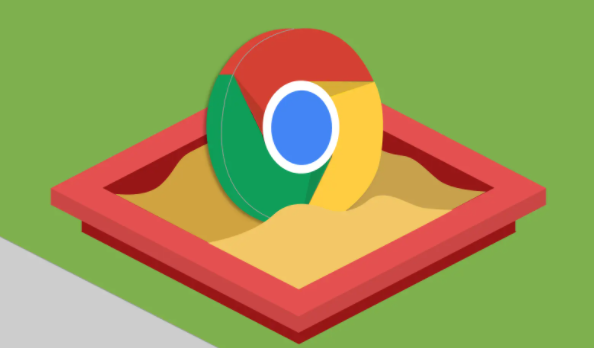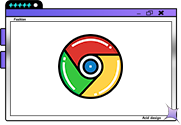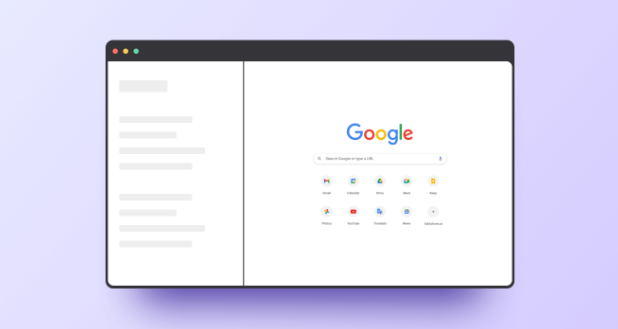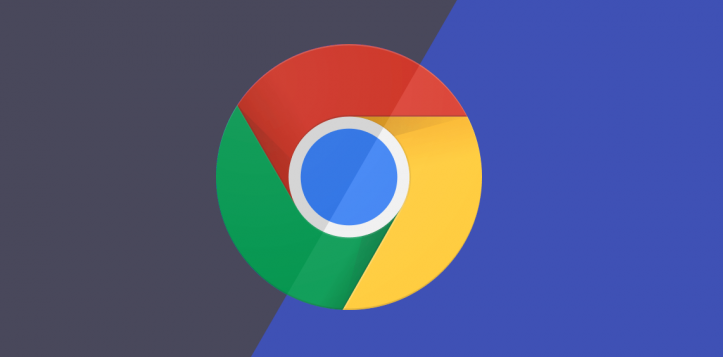详情介绍
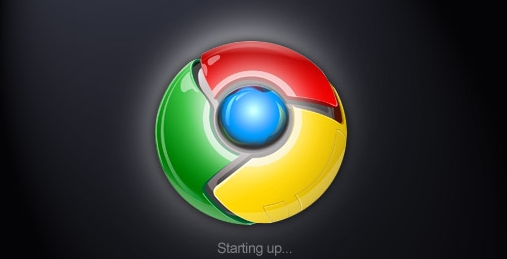
1. 检查浏览器设置
- 查看下载路径:打开Chrome浏览器,点击右上角的“自定义与控制”按钮,选择“设置”。在设置页面中,找到“高级”选项并点击展开。在“下载内容”部分,查看下载路径是否正确,确保该路径有写入权限。若不确定,可点击“更改”按钮,选择一个确定有权限的文件夹作为下载路径,如桌面或某个磁盘分区的根目录,然后尝试重新下载,看是否能正常保存文件。
- 确认下载提示设置:在“下载内容”部分,查看是否勾选了“下载前询问每个文件的保存位置”选项。若未勾选,可勾选该选项后重新下载,观察是否会弹出保存提示窗口。
- 检查浏览器版本:确保Chrome浏览器是最新版本,旧版本可能存在一些兼容性问题或功能缺陷导致下载异常。可点击浏览器右上角的菜单按钮,选择“帮助”-“关于Google Chrome”,浏览器会自动检查更新,若有新版本,按照提示进行更新后再次尝试下载。
2. 排查插件问题
- 禁用相关插件:过多的插件可能会与浏览器的下载功能产生冲突。可点击浏览器右上角的菜单按钮,选择“更多工具”-“扩展程序”,在扩展程序页面中,逐一禁用其他不必要的插件,然后重新尝试下载。若下载恢复正常,说明是某个插件导致了问题,可逐个启用插件,找出具体是哪个插件引起的冲突。
- 检查插件设置:如果怀疑是某个特定插件导致的问题,可检查该插件的设置。有些插件可能有自己的下载设置选项,需要确保其设置正确且不会干扰浏览器的正常下载功能。
3. 测试网络连接
- 检查网络稳定性:不稳定的网络连接可能导致下载中断或失败。可尝试切换到其他网络环境,如从Wi-Fi切换到移动数据网络,或者连接到其他更稳定的Wi-Fi网络,然后再次进行下载测试。
- 查看网络代理设置:若使用了网络代理服务器,可能会影响下载。可在浏览器的设置中,找到“高级”选项下的“打开计算机的代理设置”,检查代理设置是否正确。若不需要代理,可将其关闭后重新下载。
4. 检查系统权限和安全软件
- 检查系统权限:确保当前用户账户具有足够的权限在指定的下载路径中创建和写入文件。可右键点击下载路径文件夹,选择“属性”,在“安全”选项卡中查看当前用户的权限设置。若权限不足,可联系系统管理员或使用具有管理员权限的账户进行调整。
- 查看安全软件设置:电脑上安装的杀毒软件、防火墙等安全软件可能会阻止浏览器的下载操作。可暂时关闭这些安全软件,然后重新尝试下载。若下载成功,说明是安全软件的设置问题,可在安全软件的设置中,将浏览器添加到信任列表或调整相关的下载规则。
5. 清理浏览器缓存和数据
- 清理缓存:浏览器缓存过多可能会导致下载出现问题。可点击浏览器右上角的菜单按钮,选择“更多工具”-“清除浏览数据”,在弹出的窗口中,选择“缓存图像和文件”以及“Cookie及其他站点数据”,设置时间范围为“所有时间”,然后点击“清除数据”按钮。清理完成后,关闭浏览器并重新打开,再次尝试下载。
- 重置浏览器设置:若上述方法均无效,可考虑重置浏览器设置。在浏览器的设置页面中,找到“高级”选项,滚动到页面底部,点击“重置”按钮。重置后,浏览器的所有设置将恢复到默认状态,但需要注意的是,这可能会导致一些个性化的设置丢失,需谨慎操作。